Întrebare
Problemă: Cum se remediază BAD_OBJECT_HEADER pe Windows 10?
Buna ziua. Recent, laptopul meu s-a blocat de mai multe ori cu o eroare BAD_OBJECT_HEADER. Ce inseamna asta? Cred că ceva nu este în regulă și nu știu cum să repar asta. M-ați putea ajuta cu asta?
Răspuns rezolvat
BAD_OBJECT_HEADER este un ecran albastru al morții[1] eroare care întrerupe toate lucrările computerului pe Windows și repornește imediat. Fără îndoială, erorile BSOD nu numai că pot fi enervante, pot duce la pierderi de date sau de progres, dar pot indica, de asemenea, că există ceva în neregulă cu software-ul sau chiar hardware-ul Windows.
Windows 10 este un sistem de operare complex cu mii de parametri, procese, servicii și milioane de fișiere care funcționează în totalitate. Din păcate, din cauza opțiunilor de personalizare ridicate pe care le oferă sistemul de operare, lucrurile vor merge prost pentru unii oameni. Din acest motiv, nu există o modalitate universală de a remedia BAD_OBJECT_HEADER BSOD care ar funcționa pentru toată lumea, așa că va trebui să efectuați unele depanare.
Utilizatorii care primesc eroarea sunt forțați să repornească computerele lor (sau mai degrabă, se întâmplă automat), iar singurul mesaj pe care îl pot vedea este următorul:
PC-ul dvs. a întâmpinat o problemă și trebuie să repornească. Colectăm doar câteva informații și apoi vom reporni pentru tine.
1% completat
Dacă suni o persoană de asistență, da-i aceste informații:
Cod de oprire: BAD OBJECT HEADER
După cum este evident, deși numele codului de eroare este util atunci când încercați să găsiți o modalitate de a remedia acest lucru, aceasta nu spune direct ce cauzează problema sau ce trebuie făcut pentru a o rezolva. Din fericire, ești în locul potrivit pentru asta și te vom ajuta cu această problemă. De asemenea, merită să facem semn că utilizatorii care s-au confruntat cu această eroare au întâlnit-o mai târziu BAD_POOL_HEADER și GRESEALA DE PAGINA IN SPATIU NEPAGINAT.
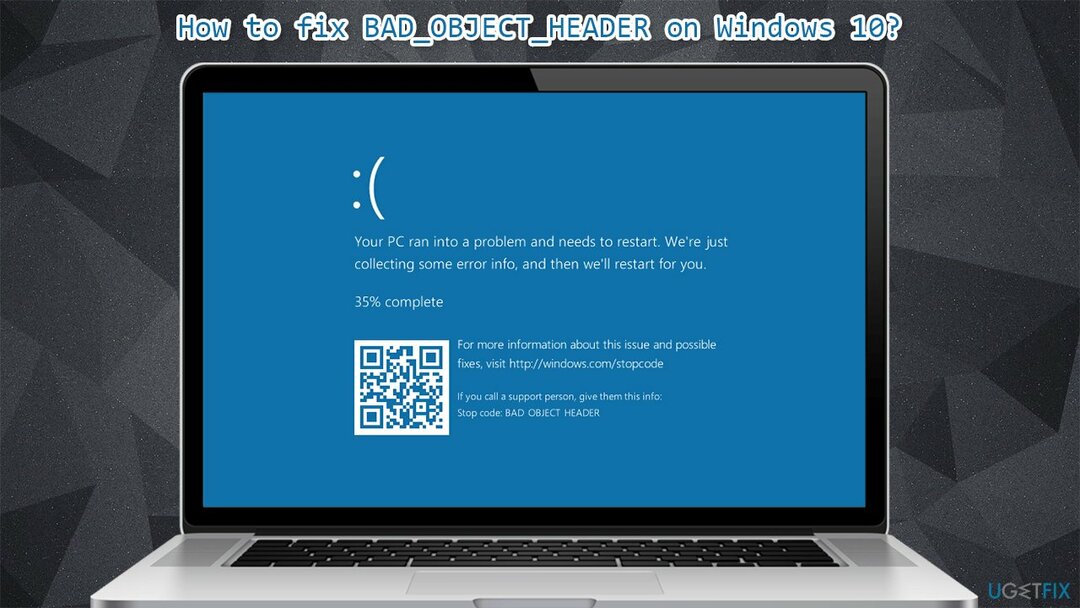
Motivele pentru eroarea BSOD BAD OBJECT HEADER ar putea fi multe – de la probleme de memorie la drivere defecte. Cu toate acestea, se pare că driverele ar putea fi cauza, așa că actualizarea sau reinstalarea acestora ar putea rezolva problema. Pe lângă aceasta, mai jos oferim și alte modalități de a rezolva această problemă o dată pentru totdeauna.
Dacă doriți o remediere automată a BAD_OBJECT_HEADER, puteți încerca să utilizați ReimagineazăMacina de spalat rufe X9 instrument de reparare în schimb – este conceput în special pentru a remedia BSOD-urile (deci nu va trebui să faceți față unor erori similare, cum ar fi PISCINA SPECIALĂ DETECTAȚĂ CORUPȚIE DE MEMORIE sau APC_INDEX_MISMATCH), DLL-uri lipsă,[2] erori de registry și multe altele - toate automat, fără a fi nevoie să reinstalați Windows.
Soluția 1. Actualizați Windows
Pentru a repara sistemul deteriorat, trebuie să achiziționați versiunea licențiată a Reimaginează Reimaginează.
Actualizările Windows sunt extrem de importante și pot ajuta la corectarea diferitelor erori de pe sistem, așa că ar trebui să vă asigurați că toate actualizările critice și opționale sunt instalate.
- Introduceți Windows Update în Windows căutați și apăsați introduce
- În partea dreaptă a ferestrei, apăsați Verifică pentru actualizări
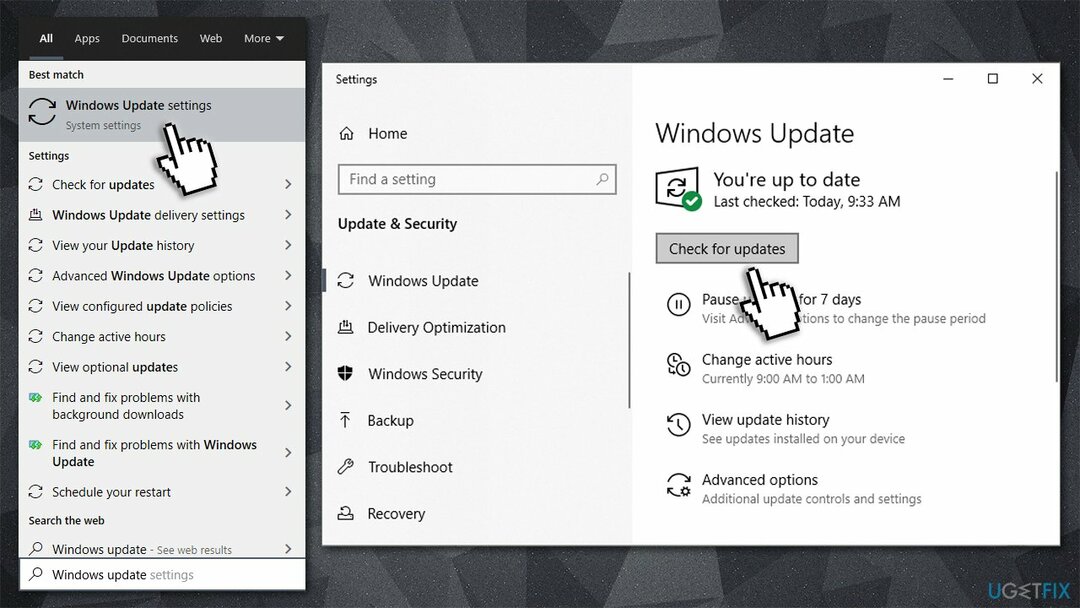
- Așteptați până când toate actualizările relevante sunt instalate automat
- Repornire computerul tau.
Soluția 2. Opriți repornirea automată a Windows-ului
Pentru a repara sistemul deteriorat, trebuie să achiziționați versiunea licențiată a Reimaginează Reimaginează.
Unii utilizatori au susținut că nu au reușit să repare BAD OBJECT HEADER din cauza buclei constante de repornire în care Windows a rămas blocat pentru o vreme. Dacă sunteți afectat de această problemă, puteți împiedica repornirea Windows de fiecare dată:
- Faceți clic dreapta pe start și alege Sistem
- În dreapta, derulează în jos până când vezi Setari de sistem avansate - apasă-l
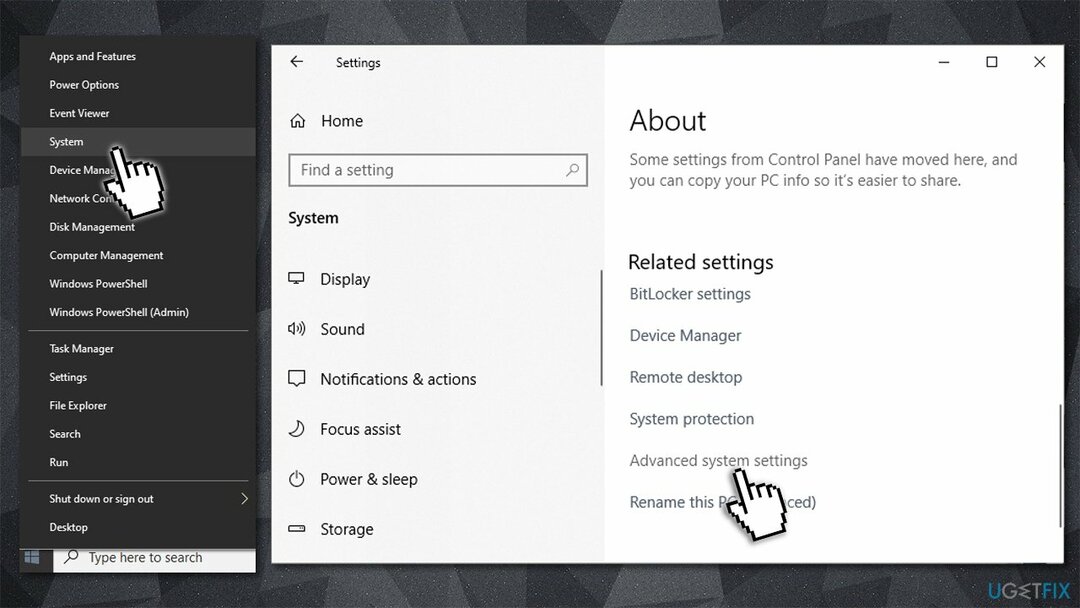
- În fila Avansat, faceți clic Setări sub Pornire și recuperare
- Debifați Reporniți automat și faceți clic O.K.
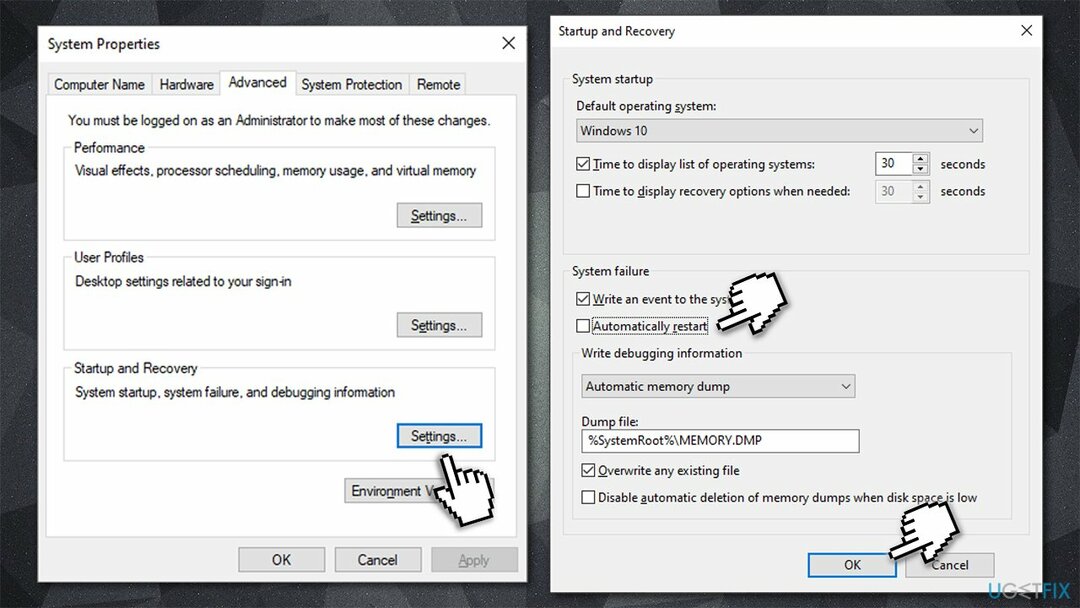
Soluția 3. Actualizați-vă driverele
Pentru a repara sistemul deteriorat, trebuie să achiziționați versiunea licențiată a Reimaginează Reimaginează.
Deși unele dintre drivere sunt instalate împreună cu actualizările Windows, nu se aplică tuturor. Mulți oameni au spus că actualizarea driverelor Intel și video i-a ajutat să rezolve problema. Iată cum puteți face asta prin Device Manager:
- Faceți clic dreapta pe start și alege Manager de dispozitiv
- Extinde Adaptoare de afișare
- Faceți clic dreapta pe dispozitiv și selectațit Actualizați driverul
- Alege Căutați automat drivere si asteapta
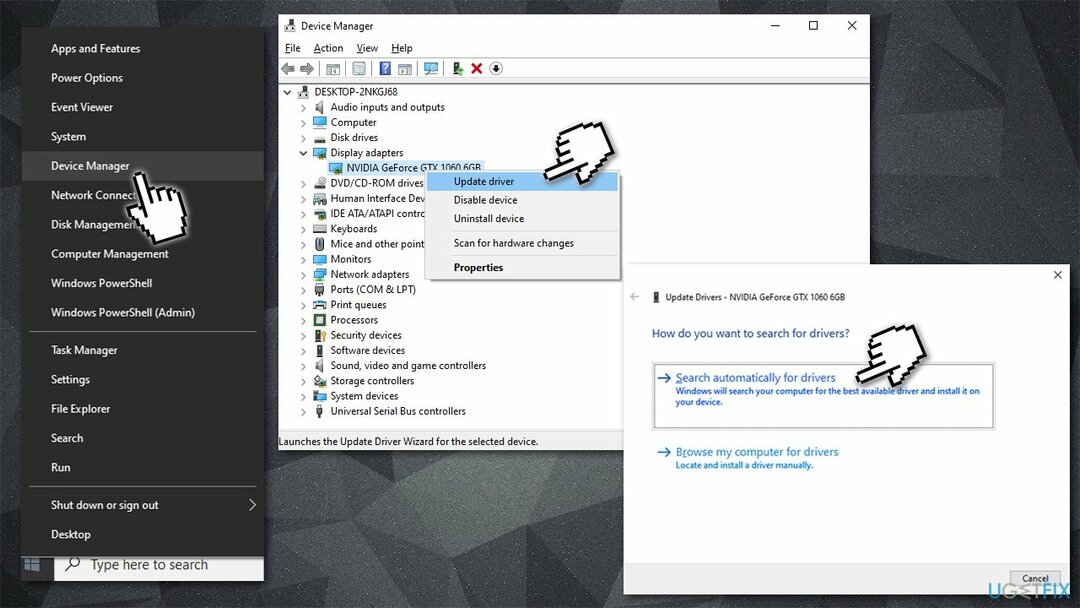
- Repornire computerul dvs. odată terminat.
Notă: actualizați și driverele Thunderbolt dacă utilizați acest hardware
Cu toate acestea, vă recomandăm să descărcați cele mai recente drivere de pe site-ul oficial al producătorului dispozitivului, cum ar fi Nvidia sau AMD. Alternativ, puteți utiliza un program de actualizare automată a driverelor, cum ar fi DriverFix care ar descărca și instala automat driverele adecvate pentru toate dispozitivele dvs. - rapid.
Soluția 4. Verificați-vă memoria cu Instrumentul de diagnosticare Windows Media
Pentru a repara sistemul deteriorat, trebuie să achiziționați versiunea licențiată a Reimaginează Reimaginează.
Coruperea memoriei este unul dintre principalii vinovați ai anumitor erori BSOD. Aceasta, ar trebui să rulați verificarea automată a memoriei RAM[3] după cum urmează:
- Introduceți Memorie în Windows căutați și apăsați introduce
- Odată ce apare noua fereastră, selectați Reporniți acum și verificați dacă există probleme (recomandat)
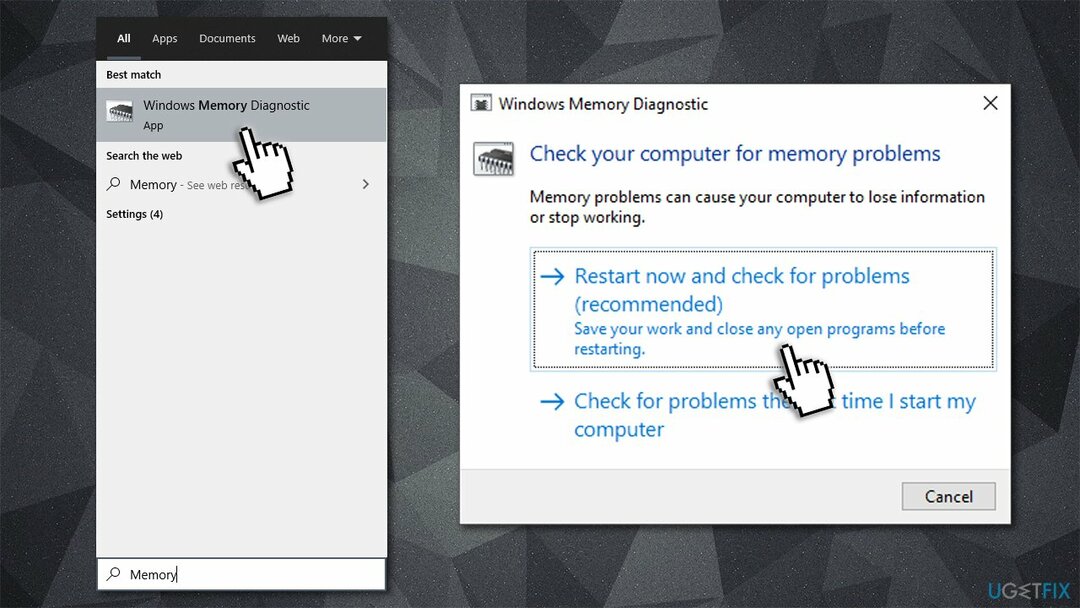
- Aceasta va reporni automat computerul și va efectua o verificare a memoriei.
Soluția 5. Rulați System File Checker
Pentru a repara sistemul deteriorat, trebuie să achiziționați versiunea licențiată a Reimaginează Reimaginează.
Verificați fișierele de sistem pentru încălcări ale integrității, după cum urmează:
- Introduceți cmd în căutarea Windows
- Faceți clic dreapta pe Prompt de comandă și selectați rulați ca administrator
- În fereastra nouă, tastați sfc /scannow și lovit introduce
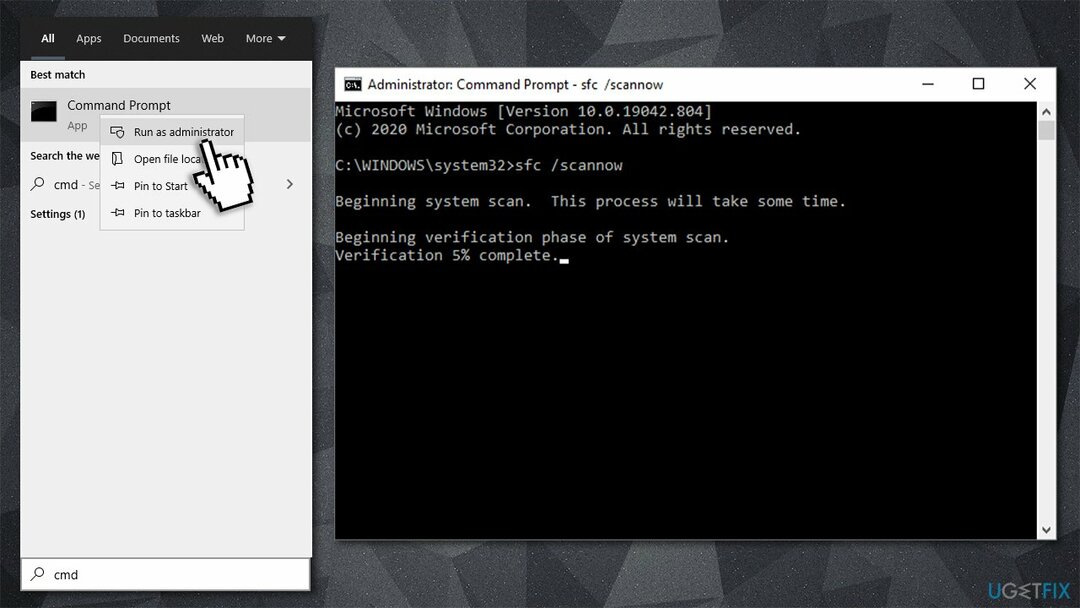
- Așteptați până când Windows termină scanarea și raportează rezultatele
- Repornire computerul dvs.
Reparați automat erorile
Echipa ugetfix.com încearcă să facă tot posibilul pentru a ajuta utilizatorii să găsească cele mai bune soluții pentru eliminarea erorilor lor. Dacă nu doriți să vă luptați cu tehnicile de reparații manuale, vă rugăm să utilizați software-ul automat. Toate produsele recomandate au fost testate și aprobate de profesioniștii noștri. Instrumentele pe care le puteți utiliza pentru a remedia eroarea sunt enumerate mai jos:
Oferi
fa-o acum!
Descărcați FixFericire
Garanție
fa-o acum!
Descărcați FixFericire
Garanție
Dacă nu ați reușit să remediați eroarea utilizând Reimage, contactați echipa noastră de asistență pentru ajutor. Vă rugăm să ne comunicați toate detaliile pe care credeți că ar trebui să le cunoaștem despre problema dvs.
Acest proces de reparare patentat folosește o bază de date de 25 de milioane de componente care pot înlocui orice fișier deteriorat sau lipsă de pe computerul utilizatorului.
Pentru a repara sistemul deteriorat, trebuie să achiziționați versiunea licențiată a Reimaginează instrument de eliminare a programelor malware.

Un VPN este crucial atunci când vine vorba de confidențialitatea utilizatorului. Trackerele online, cum ar fi cookie-urile, pot fi utilizate nu numai de platformele de socializare și alte site-uri web, ci și de furnizorul dvs. de servicii de internet și de guvern. Chiar dacă aplicați cele mai sigure setări prin intermediul browserului dvs. web, puteți fi urmărit prin intermediul aplicațiilor care sunt conectate la internet. În plus, browserele axate pe confidențialitate, cum ar fi Tor, nu sunt o alegere optimă din cauza vitezei de conectare reduse. Cea mai bună soluție pentru confidențialitatea ta este Acces privat la internet – fii anonim și sigur online.
Software-ul de recuperare a datelor este una dintre opțiunile care v-ar putea ajuta recuperați fișierele dvs. Odată ce ștergeți un fișier, acesta nu dispare în aer – rămâne în sistem atâta timp cât nu sunt scrise date noi deasupra acestuia. Data Recovery Pro este un software de recuperare care caută copii de lucru ale fișierelor șterse de pe hard disk. Prin utilizarea instrumentului, puteți preveni pierderea documentelor valoroase, a lucrărilor școlare, a fotografiilor personale și a altor fișiere esențiale.